Sobre todo los usuarios que están más acostumbrados a los entornos de Windows y que, de repente, se han pasado a los Mac de Apple, tendrán problemas a la hora de llevar a cabo acciones que eran sencillas en el SO de Microsoft. Por ejemplo modificar el archivo de hosts. Afortunadamente, podemos desarrollar tutoriales y trucos para todos, y ahora, vamos a centrarnos en ese mismo procedimiento, pero con los equipos Mac. Repasamos cómo editar el archivo Hosts en MacOS, atendiendo a las distintas razones y circunstancias por las que podrías necesitar hacerlo.
Básicamente, para quienes no lo sepan, podemos decir que el archivo Hosts es un pequeño documento que almacena muchísima información importante, y la capacidad de asignar nombres a las direcciones IP.
Incluso cuando la Internet moderna utiliza servidores DNS públicos y privados para asignar estas direcciones IP, el Hosts es una solución práctica a la hora de cambiar servidores DNS, determinando una dirección IP deseada o bloqueando el acceso a sitios específicos, para una experiencia personalizada.
Dicho esto, hay dos formas principales de editar el archivo de hosts en MacOS. Vamos a conocerlas.
Así puedes editar el archivo Hosts en MacOS
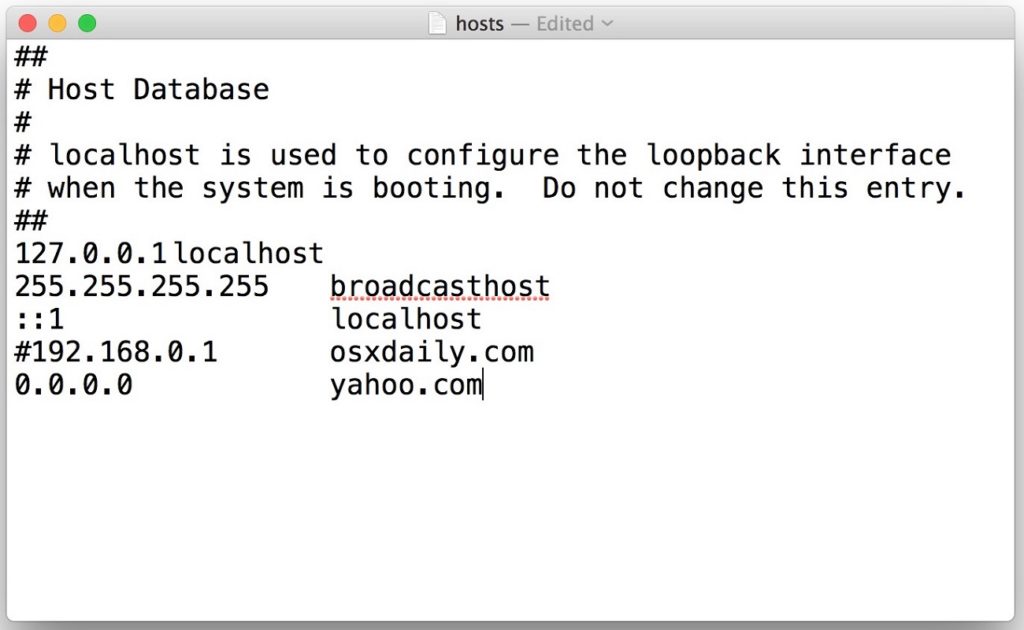
Con TextEdit
TextEdit se encuentra en un área protegida del sistema de archivos de nuestro ordenador y, por lo tanto, antes de intentar modificarlo, vamos a tener que moverlo hasta un área desprotegida, donde no se nos impida el acceso.
- Abre el Finder
- Selecciona Ir a la carpeta
- En el cuadro, escribe «/ private / etc / hosts»
- Se abrirá una nueva ventana del Finder, y verás el archivo de hosts
- Tienes que hacer click y arrastrarlo fuera del Finder, hasta solarlo directamente en el escritorio
Allí podrás abrir el archivo en cuestión simplemente con un doble click, y verás su contenido completo en TextEdit o cualquier editor de texto que tengas asignado como el predeterminado de tu equipo.
Notarás que hay unas líneas de texto que tienen comentarios, y las que comiencen con un «#» no serán leídas. Después de ese signo, de hecho, el Mac ignora cualquier texto que aparezca a continuación.
Por lo demás, puedes realizar acciones como bloquear sitios web, sin ir más lejos algunos que te distraen, como Facebook. Sólo debes asignar la URL www.facebook.com a la dirección IP no válida 0.0.0.0, para bloquearla.
Si los cambios que has aplicado no se aprecian, te aconsejamos vaciar la caché de DNS en tu Mac, lo que hará que comiencen a ser visibles definitivamente. Eso, porque obliga al navegador a leer desde el Hosts y no desde la caché.
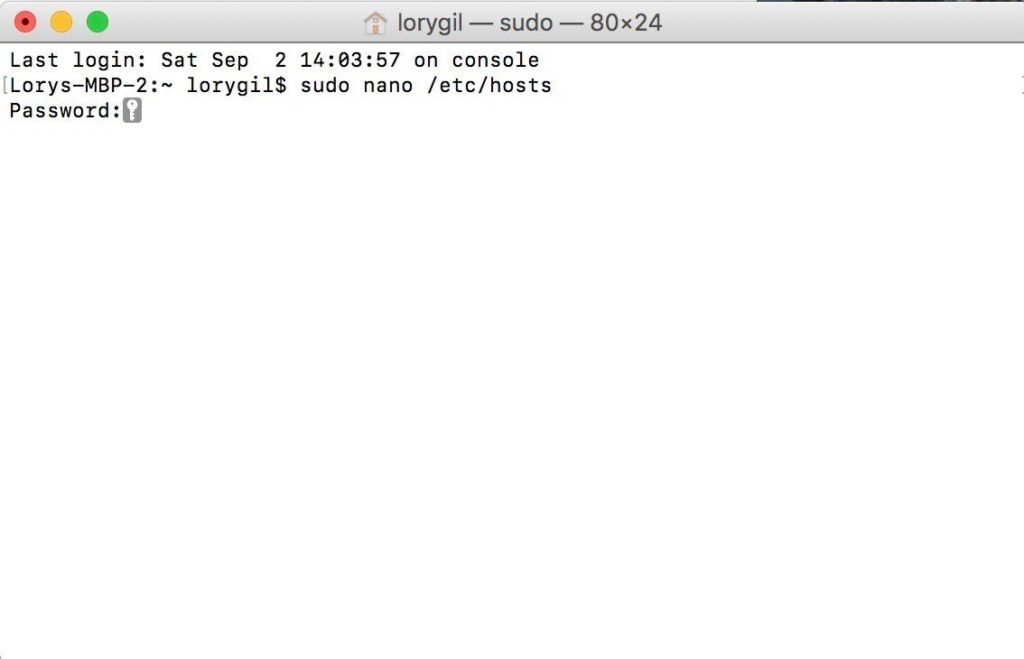
Con Nano en la terminal
Los pasos anteriores son por demás sencillos, pero si no tienes que pasar por la copia del archivo Hosts, siempre vas a poder editarlo con Nani desde la terminal, aprovechando este editor de texto de UNIX integrado en MacOS.
- Inicia la terminal y escribe «sudo nano /private/etc/hosts»
- Verás el archivo de hosts abierto en el Editor nano u otro similar
- Puedes moverte en él con las flechas, y editar libremente los contenidos
- Cuando hayas finalizado, debes guardar los cambios para sobrescribir el archivo
De nuevo, si los cambios que has aplicado no se aprecian, te aconsejamos vaciar la caché de DNS en tu Mac.
Si eventualmente te arrepientes de los cambios introducidos, puedes volver atrás copiando esto en el editor:
##
# Host Database
#
# localhost is used to configure the loopback interface
# when the system is booting. Do not change this entry.
##
127.0.0.1 localhost
255.255.255.255 broadcasthost::1 localhost
fe80::1%lo0 localhost
Conclusiones
Como habrás visto, si tienes la capacidad de editar el archivo de hosts en MacOS, eso quiere decir que podrás anular los servidores DNS o configurarlos a tu antojo cuando desees hacerlo. Puede serte útil en más de una ocasión.
Además, generalmente nunca sabemos cuando vamos a requerir de esta habilidad, y eso la hace aún más imprescindible. El hecho de que haya dos posibles trucos también te facilitará mucho las cosas.


¿Tienes alguna pregunta o problema relacionado con el tema del artículo? Queremos ayudarte.
Deja un comentario con tu problema o pregunta. Leemos y respondemos todos los comentarios, aunque a veces podamos tardar un poco debido al volumen que recibimos. Además, si tu consulta inspira la escritura de un artículo, te notificaremos por email cuando lo publiquemos.
*Moderamos los comentarios para evitar spam.
¡Gracias por enriquecer nuestra comunidad con tu participación!